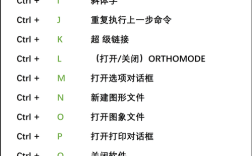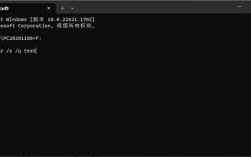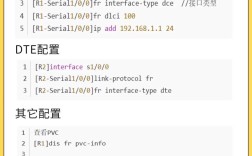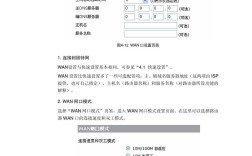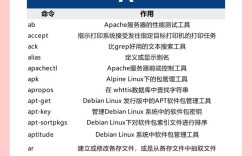酷派格机无命令是许多用户在使用酷派手机时可能遇到的一个棘手问题,通常表现为手机出现系统故障、卡顿、忘记锁屏密码或需要恢复出厂设置时,无法通过常规的拨号界面输入指令完成格机操作,这种情况可能由系统版本差异、硬件按键故障、软件冲突或底层权限限制等多种原因导致,下面将从问题表现、常见原因、解决方法及预防措施等方面详细分析,帮助用户全面应对酷派格机无命令的困扰。

问题表现与常见原因
酷派手机的传统格机方式通常是在拨号界面输入特定指令(如“#2846579#”或“*#77681#”等),进入工程模式后选择“恢复出厂设置”或“格式化手机”,但“无命令”问题具体表现为:输入指令后无反应、提示“无效代码”或工程模式内无格机选项,其核心原因可归结为以下几类:
系统版本差异导致指令失效
酷派不同机型、不同系统版本(如Android 4.0到Android 10)的工程模式指令可能存在差异,部分新版本系统为提升安全性,关闭了通过拨号指令直接格机的通道,或修改了指令组合,导致旧指令无效,部分酷派新机型需通过“设置—系统—重置选项”进入恢复出厂设置,而不再支持拨号指令。
硬件按键故障或组合错误
除了拨号指令,酷派手机还可通过硬件按键组合进入Recovery模式进行格机(如“音量上+电源键”或“音量下+电源键”),若手机音量键或电源键损坏,或用户未掌握正确的按键组合时机(需在关机后长按特定按键至出现Recovery界面),可能导致无法进入格机界面,误判为“无命令”。
系统底层权限或软件冲突
若手机被Root或安装了修改版系统,可能因权限管理问题导致工程模式功能异常;部分第三方安全软件或系统优化工具可能禁用了工程模式入口,或与系统格机指令产生冲突,导致指令无法触发。
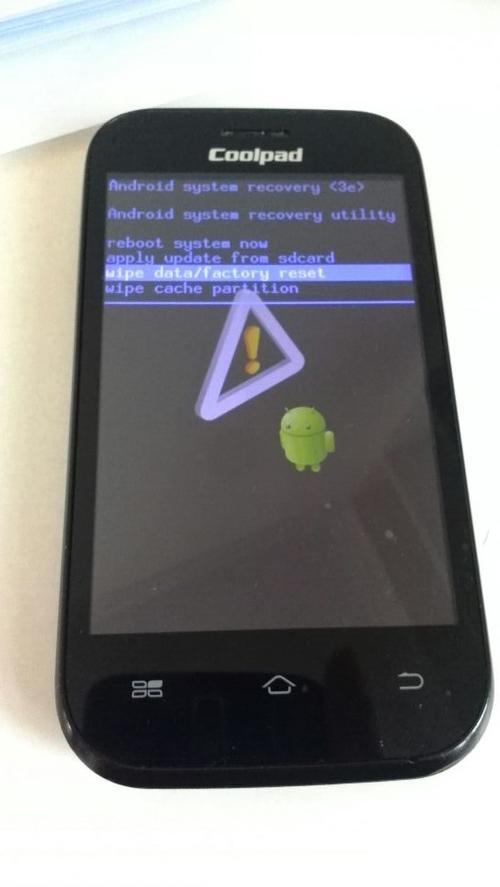
手机处于特殊状态
手机系统崩溃至“fastboot”模式(开机画面停留或黑屏但背光亮),或因底层文件损坏导致系统无法响应格机指令,此时需通过电脑端工具强制刷机或修复系统。
解决方法:针对不同场景的应对策略
根据问题原因,可尝试以下方法逐步解决酷派格机无命令问题,操作前务必备份重要数据(格机会清除所有用户数据)。
方法1:确认机型与系统版本,匹配正确指令
不同酷派机型的格机指令可能不同,可通过官方渠道查询对应指令,以下为部分常见机型指令参考(注:非通用,需以实际机型为准):
| 机型系列 | 可能的工程模式指令 | 进入路径 |
|---|---|---|
| 酷派大神系列 | #2846579# | 工程模式—恢复出厂设置 |
| 酷派Y系列 | #77681# 或 #87# | 自定义测试—恢复出厂设置 |
| 酷派早期机型 | #4636# | 手机信息—恢复出厂设置 |
操作步骤:

- 打开手机拨号界面,输入对应指令,若提示“无效代码”,可尝试在指令前后加“#”或“*”(如“##2846579##”);
- 若进入工程模式,查找“恢复出厂设置”“格式化手机”或“清除数据”选项,确认后等待重启。
方法2:通过硬件按键进入Recovery模式格机
若拨号指令无效,可尝试通过Recovery模式强制格机,这是最通用的方法之一,适用于大部分安卓手机。
操作步骤:
- 完全关机:长按电源键10秒强制关机,若无法关机,可拆电池(可拆卸电池机型)后再装回;
- 进入Recovery:同时长按“音量上键+电源键”(部分机型为“音量下键+电源键”),直至出现酷派Logo或Recovery界面(若未出现,可尝试更换按键组合);
- 选择格机选项:在Recovery界面中,通过音量键上下移动光标,电源键确认,选择“Wipe data/factory reset”(清除数据/恢复出厂设置);
- 确认操作:再次选择“Yes—delete all user data”,等待系统清除数据(约1-3分钟);
- 重启系统:返回Recovery主菜单,选择“Reboot system now”(立即重启系统),手机将自动恢复至初始状态。
注意:若Recovery界面为中文,选项可能为“清除数据”“恢复出厂设置”等;若Recovery界面显示“No command”(无命令),可能是按键组合错误或Recovery文件损坏,需尝试其他方法。
方法3:使用电脑端工具强制刷机或修复系统
若以上方法均无效,可能是系统底层损坏或Recovery异常,需通过电脑端工具(如酷派官方刷机工具、第三方救砖工具)强制刷机或修复系统。
准备工作:
- 电脑(Windows系统),安装对应酷派机型的USB驱动;
- 官方固件包(ROM):从酷派官网或可信论坛下载,确保与手机型号完全匹配;
- 刷机工具:如酷派“在线升级工具”“QPST”或第三方工具“SP Flash Tool”(联发科芯片机型适用)。
操作步骤(以酷派官方工具为例):
- 安装驱动与工具:在电脑上安装酷派USB驱动和刷机工具,重启电脑;
- 进入刷机模式:手机关机后,长按“音量下键+电源键”进入Fastboot模式(部分机型需同时插入数据线连接电脑);
- 连接电脑:用数据线连接手机与电脑,打开刷机工具,工具会自动识别手机(若未识别,需重新安装驱动或更换数据线);
- 加载固件:在工具中选择“下载模式”或“固件升级”,加载下载好的官方固件包;
- 开始刷机:点击“开始”或“升级”按钮,等待进度条完成(期间勿断开数据线或操作手机);
- 完成重启:刷机成功后,手机会自动重启,首次开机可能较慢,属于正常现象。
方法4:通过第三方恢复工具格机(需Root权限)
若手机已获取Root权限,可使用第三方恢复工具(如TWRP Recovery)格机,该方法功能更强大,但需提前刷入第三方Recovery。
操作步骤:
- 刷入TWRP:通过电脑端工具(如Odin、SP Flash Tool)将对应机型的TWRP镜像刷入手机,替换原厂Recovery;
- 进入TWRP:关机后长按“音量上+电源键”进入TWRP界面;
- 清除数据:选择“Wipe”选项,勾选“Dalvik Cache”“System”“Data”“Cache”,滑动确认清除;
- 重启系统:返回主界面,选择“Reboot—System”,重启手机。
预防措施:避免“格机无命令”问题
为减少酷派格机无命令问题的发生,日常使用中需注意以下几点:
- 定期备份数据:通过云服务(如酷派云、百度云)或电脑备份重要数据,避免格机后数据丢失;
- 避免随意修改系统:非必要不Root手机,不安装来路不明的系统优化工具,防止系统文件损坏;
- 关注官方更新:及时升级手机系统至官方最新版本,新版本可能修复已知的格机指令兼容性问题;
- 记录正确格机方法:将手机对应的格机指令、Recovery按键组合记录下来,方便紧急情况下使用。
相关问答FAQs
问题1:酷派手机进入Recovery模式后显示“No command”,该如何解决?
解答:“No command”表示Recovery无法执行命令,通常由Recovery文件损坏或按键组合错误导致,可尝试以下方法:
- 检查按键组合:不同酷派机型的Recovery进入按键可能不同,常见为“音量上+电源键”“音量下+电源键”或“音量上+音量下+电源键”,可查阅机型说明书确认;
- 清除缓存分区:部分机型在“No command”界面下,先按住电源键,再按一下音量上键,可进入Recovery主菜单,选择“Wipe cache partition”清除缓存后重启;
- 重新刷入Recovery:若以上方法无效,需通过电脑端工具刷入官方Recovery镜像(需下载对应机型固件包中的recovery.img文件),修复Recovery功能。
问题2:酷派手机忘记锁屏密码,且无法通过拨号指令格机,还有其他方法吗?
解答:若忘记锁屏密码且拨号指令无效,可通过以下方法强制格机(需提前开启Google查找设备或酷派账号登录):
- Google查找设备:在电脑浏览器登录Google账号(需与手机登录账号一致),访问“google.com/android/find”,选择对应手机,点击“清除设备”,手机将远程恢复出厂设置(需手机联网、开启查找设备功能);
- 酷派账号找回:若手机登录了酷派账号,可在电脑访问酷派官网“找回手机”功能,通过账号验证后远程格机;
- 强制恢复出厂设置:通过硬件按键进入Recovery模式(方法见上文),选择“Wipe data/factory reset”清除数据,此方法会删除所有数据,包括锁屏密码,但需注意部分新版本系统可能需输入登录账号才能激活(防丢保护)。